Si te marchas de vacaciones durante estos días, lo más probable es que no tengas acceso a una red WiFi. Y si lo tienes, ya sabes que no son muy recomendables por su escasa o nula seguridad. Además de que las redes WiFi proporcionadas por hoteles y espacios públicos son lentas. Esto supone un problema cuando estás enrolado en el programa de betas de iOS, ya que las actualizaciones a nuevas versiones requieren conexión a una red. Ahora veremos cómo podemos saltarnos esta restricción con un sencillo truco.
Cuándo puedes necesitar una conexión WiFi

El año pasado me enfrenté de nuevo a este mismo problema cuando probaba la beta pública de iOS 10. En ocasiones anteriores, había acabado recurriendo a redes poco seguras de bares, restaurantes y hoteles para poder actualizar mi dispositivo. Lo cual puede ser bastante aburrido debido a la lentitud de las conexiones públicas.
Actualizar a una nueva versión de la beta de iOS inmediatamente no es obligatorio. Puedes esperar unos días e incluso a que salga la siguiente sin problemas. Pero si sufres alguno de los inconvenientes de una beta, como una autonomía menor, puede que estés esperando una actualización con muchas ganas.
Si quieres actualizar a toda costa y con rapidez, puedes utilizar este truco para el que necesitarás otro iPhone o dispositivo capaz de compartir internet. Pero no sólo te va a servir para actualizar un dispositivo a la nueva versión de la beta de iOS 11, también lo puedes emplear para actualizaciones de sistema normales, descargar actualizaciones de apps y apps demasiado grandes e incluso hacer copias de seguridad y respaldos de fotos en iOS.
A todos los efectos, al conectarte a una red creada en un iPhone o iPad con compartir internet, actúa como si estuvieras en una red WiFi corriente. Aquí, el límite lo pondrá tu tarifa de datos.
¿Actualizaciones que requieren WiFi? No hay problema
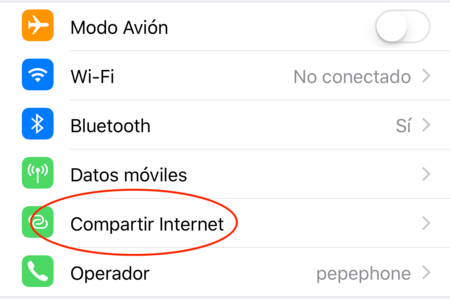
En el caso de compartir internet desde un iPhone o iPad, asegúrate primero de que puedes hacerlo mirando los ajustes de tu dispositivo. Debería aparecerte un menú de "Compartir Internet". En el caso de que esta opción no te aparezca y sea un dispositivo compatible, es posible que no tengas configurado el punto de acceso a internet.
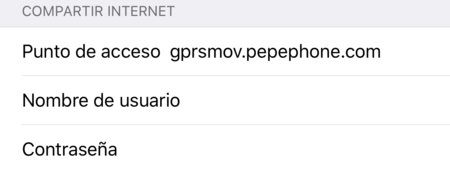
Accede a Ajustes > Datos móviles > Opciones > Red de datos móviles y al final del todo deberías tener configurado este apartado como aparece en la imagen superior. Necesitarás la dirección apropiada de tu operador para habilitar la función de compartir. En el caso de Pepephone, es la que aparece en la imagen, pero si no encuentras la tuya es mejor que hables con ellos para que te faciliten una.
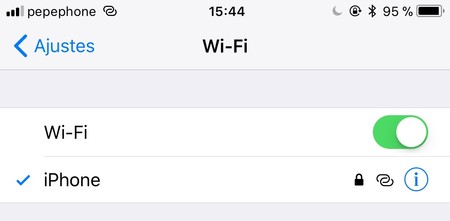
Con el punto de acceso habilitado, ya puedes compartir internet. Crea la red y conecta el dispositivo que quieras actualizar a ella. Ahora, sólo tendrás que ir a Ajustes > General > Actualización de software y esperar a completar la descarga. Con esto podrás actualizar tu iPhone o iPad en cualquier sitio, siempre que tengas otro a mano desde el que compartir internet.
No es un truco perfecto, ya que necesitas otro dispositivo a mano y de confianza (si es que te preocupa la seguridad) para poder actualizar a la nueva beta de iOS 11. Pero va a ser la mejor manera de mantenerte actualizado.
En Applesfera | Estos son los cambios y las novedades más importantes de la beta 5 de iOS 11.





Ver 3 comentarios
3 comentarios
church1987
Si te vas de vacaciones disfruta, olvídate de betas e historias, ve a conocer a darte un baño a la playa, a la montaña olvídate del móvil ya cuando regreses ya te pones con todo eso